立即下载
没有对应的手机版,本软件为电脑版,电脑版软件不支持手机安装
ccproject是一款能够帮助用户使用鼠标在自定义图纸上绘制网络图的图形绘制工具,它常被宽泛应用在建造、水利、交通、电力等各个行业的各个治理层面,其不仅在于软件特有的画图绘制功能,同时利用计算机的快速计算功能,使得用户在画图的同时自动计算出计划的关键线路,帮助编制人员更合理的考虑到工程进度的稳定性,对不适应的工作安排进行完善。另外,在保证功能强大的同时,为了充分考虑到用户的操作习惯。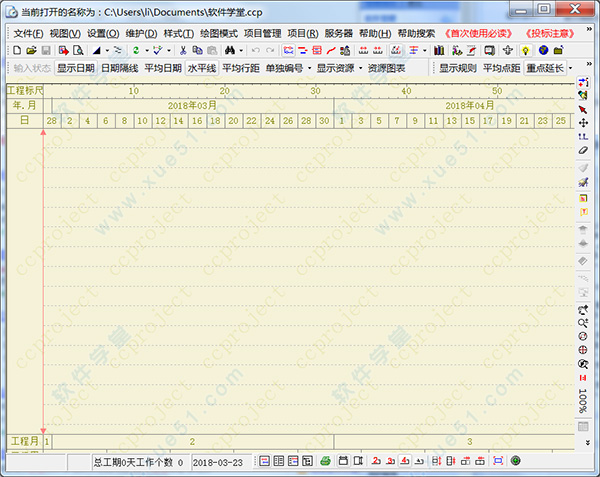
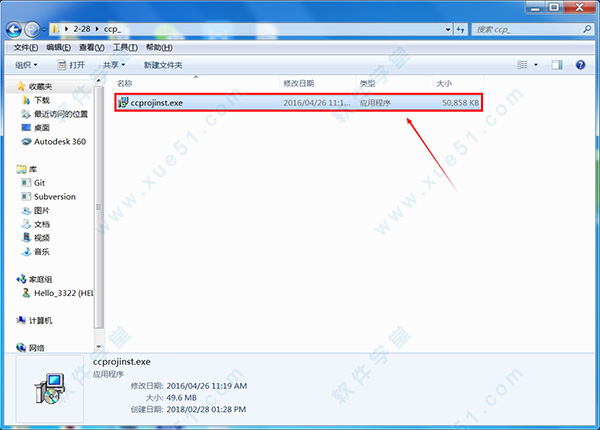
2、安装完成后在软件主界面正上方选择“文件”按钮,在弹出的下拉框中选择“新建”按钮进行项目的创建;

3、在弹出的新建项目窗口中输入项目的基本信息和设置权限口令;

4、设置完成后点击窗口右下角的“确定”按钮便可以生成新建项目;

1、将鼠标移动到横道图的空白位置;
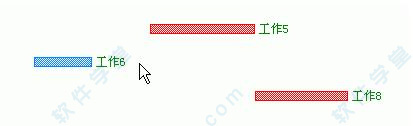
2、按下鼠标左键。此时,鼠标象一只笔的形状;

3、按下左键后向右拖动,到适当位置放开鼠标左键;

4、此时弹出新增工作属性窗口。输入工作名称及工作工期后,单击确定按钮;
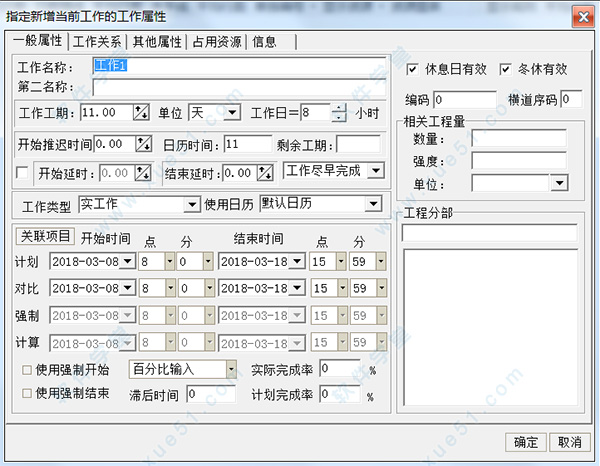
5、此时,新增加的工作“工作9”就显示在横道图的最下面;
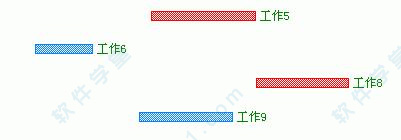
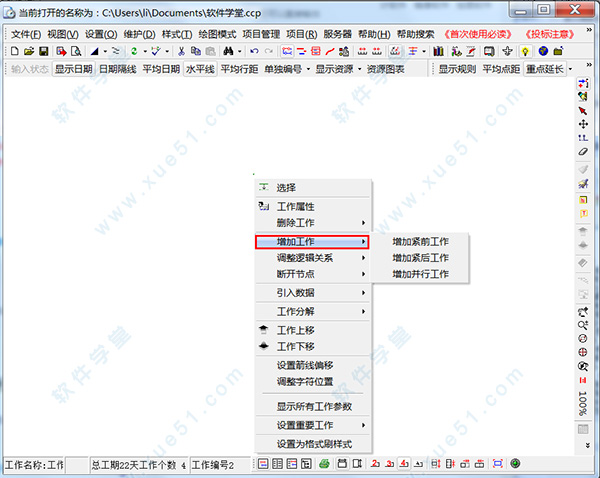
在软件开发过程中,我们借鉴了常用软件如Word、PhotoShop绘图软件、AutoCAD的操作方式,客户在绘图任意位置单击鼠标右键,都可以弹出相关部位内容的操作菜单。功能操作强大而易操作。如:在工作箭线、工作名称、网络图刻度、标题、注释单击鼠标右键,都可以弹出相应的操作菜单。
新增输入横道图,直接生成双代号网络图功能
2、丰富的定制功能
为了满足不同客户不同项目的要求,软件提供了灵活的定制功能,几乎所有的线及颜色都可以由用户定义。相信已经使用过ccproject的客户都深有体会
黑白打印、设置点或磅为单位的线宽、任意部位的字体、线宽、任意位置可嵌套的横向分隔线、纵向分隔线、任意位置的注释、任意位置的图例……
不管招标文件要求多苛刻,都能做出符合要求的效果图
3、强大的排版功能
在软件开发时,我们充分考虑了用户出图的需求,客户绘图时即是在标准的打印纸上绘图,真正的所见即所得。用户可以选择A2,A3,A4纸,也可以快速的自定义绘图纸
用户可以在网络图的任意位置添加注释,并可以直接拖动,可定义任意字体、颜色
用户可以在网络图的任意位置添加图形文件,并可以直接拖动
用户可以单独设置任意一个工作箭线的颜色、线型、线宽,使用更灵活
用户可以任意定义单个工作的工作名称显示行数,显示位置,也可以将工作名称提出以代号表示
4、导出MS Project2000,2010文件功能
5、网络图输出效果好
软件采用矢量绘图,打印效果与AutoCAD相同
有输出到位图(bmp格式,支持输出100M以上大图喷绘功能),矢量图功能(wmf格式),png图形格式,还可以直接输出AutoCAD文件格式(dxf格式),方便用户制作电子文档嵌入图形
可以直接打印到PDF打印机,生成PDF文件
独特的拼图打印功能,如果身边没有大的打印机,可以将多张小纸拼成大纸打印。如:A4纸拼成一张A2纸打印甚至更大或不规则的打印纸(可以任意拼纸)
软件还提供了丰富的右健菜单功能,在用户使用过程当中,任何需要修改的地方点击鼠标右键,都可以弹出对应的功能菜单进行合理的进度计划操作。本站提供ccproject网络图绘制软件官方版下载,有需要的用户可以在本站下载!
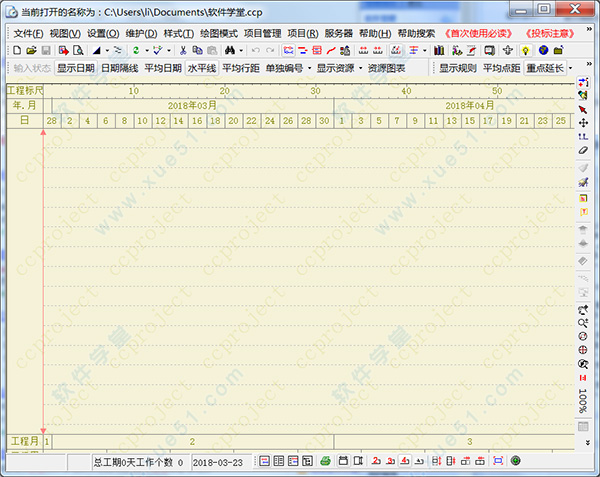
ccproject使用教程
1、在本站下载好压缩包,解压缩文件,双击运行“ccprojinst.exe”程序,弹出软件安装向导,根据安装向导完成软件的安装操作;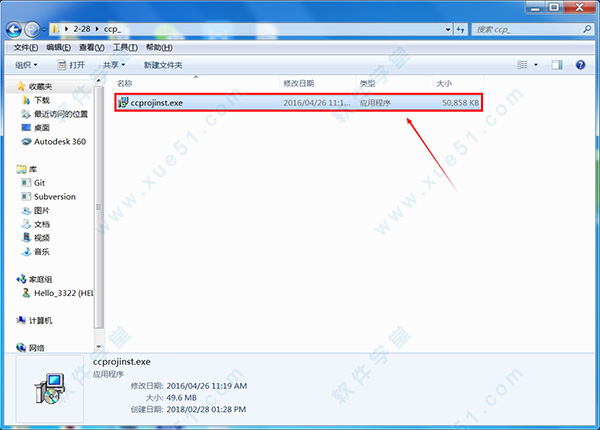
2、安装完成后在软件主界面正上方选择“文件”按钮,在弹出的下拉框中选择“新建”按钮进行项目的创建;

3、在弹出的新建项目窗口中输入项目的基本信息和设置权限口令;

4、设置完成后点击窗口右下角的“确定”按钮便可以生成新建项目;

横道图
ccproject可以在横道图中增加、删除工作,调整工作间逻辑关系,由于双代号网络图的规范比较多,由双代号转入横道图不会出现问题。而由横道图转入双代号网络图,则会出现诸如节点、箭线位置以及添加虚工作、多点开始多点结束之类的问题,所以,建议用户只在横道图中做简单的调整,而整个网络计划的编制都在双代号状态完成。1、将鼠标移动到横道图的空白位置;
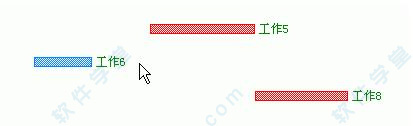
2、按下鼠标左键。此时,鼠标象一只笔的形状;

3、按下左键后向右拖动,到适当位置放开鼠标左键;

4、此时弹出新增工作属性窗口。输入工作名称及工作工期后,单击确定按钮;
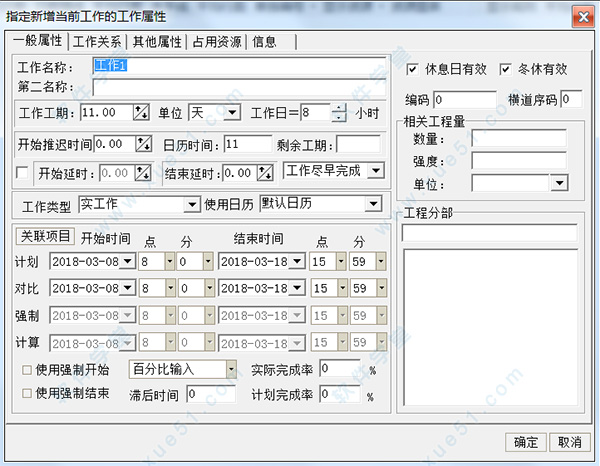
5、此时,新增加的工作“工作9”就显示在横道图的最下面;
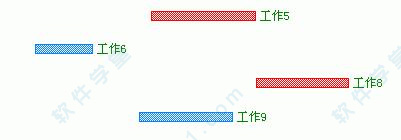
工作关系如何添加方法
在蓝色矩形框上单击鼠标右键,并在弹出菜单中选择“增加工作-》插入后续工作”。(增加后续工作:在当前工作后面增加一个后续工作,如果当前工作还其他后续工作,则新增工作与其他后续工作成为并行工作;插入后续工作:在当前工作与当前工作的后续工作之间插入一个工作,新增加的工作是原来后续工作的前导工作);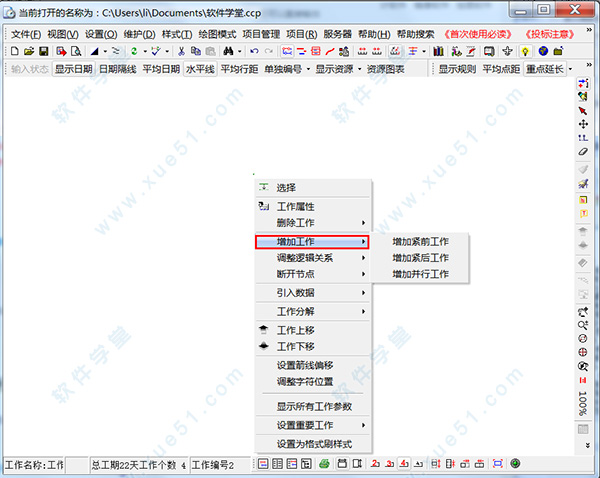
功能特色
1、操作方便在软件开发过程中,我们借鉴了常用软件如Word、PhotoShop绘图软件、AutoCAD的操作方式,客户在绘图任意位置单击鼠标右键,都可以弹出相关部位内容的操作菜单。功能操作强大而易操作。如:在工作箭线、工作名称、网络图刻度、标题、注释单击鼠标右键,都可以弹出相应的操作菜单。
新增输入横道图,直接生成双代号网络图功能
2、丰富的定制功能
为了满足不同客户不同项目的要求,软件提供了灵活的定制功能,几乎所有的线及颜色都可以由用户定义。相信已经使用过ccproject的客户都深有体会
黑白打印、设置点或磅为单位的线宽、任意部位的字体、线宽、任意位置可嵌套的横向分隔线、纵向分隔线、任意位置的注释、任意位置的图例……
不管招标文件要求多苛刻,都能做出符合要求的效果图
3、强大的排版功能
在软件开发时,我们充分考虑了用户出图的需求,客户绘图时即是在标准的打印纸上绘图,真正的所见即所得。用户可以选择A2,A3,A4纸,也可以快速的自定义绘图纸
用户可以在网络图的任意位置添加注释,并可以直接拖动,可定义任意字体、颜色
用户可以在网络图的任意位置添加图形文件,并可以直接拖动
用户可以单独设置任意一个工作箭线的颜色、线型、线宽,使用更灵活
用户可以任意定义单个工作的工作名称显示行数,显示位置,也可以将工作名称提出以代号表示
4、导出MS Project2000,2010文件功能
5、网络图输出效果好
软件采用矢量绘图,打印效果与AutoCAD相同
有输出到位图(bmp格式,支持输出100M以上大图喷绘功能),矢量图功能(wmf格式),png图形格式,还可以直接输出AutoCAD文件格式(dxf格式),方便用户制作电子文档嵌入图形
可以直接打印到PDF打印机,生成PDF文件
独特的拼图打印功能,如果身边没有大的打印机,可以将多张小纸拼成大纸打印。如:A4纸拼成一张A2纸打印甚至更大或不规则的打印纸(可以任意拼纸)
展开全部内容



















点击星星用来评分